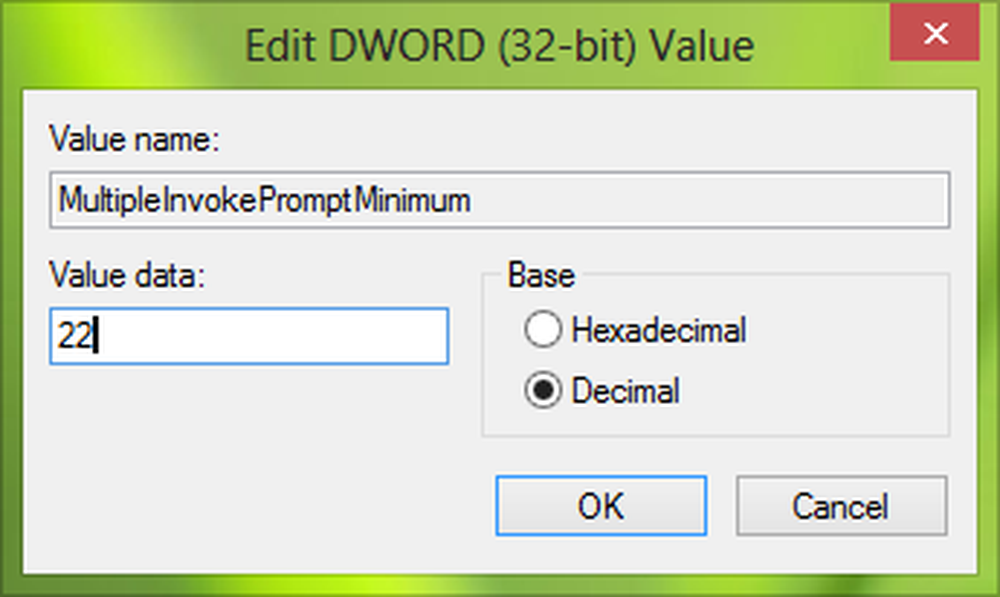El fondo del escritorio de Windows cambia automáticamente

A veces, cuando se actualiza inicialmente a Windows 10 o instala una actualización de funciones de Windows 10, la configuración del fondo de su escritorio se puede desordenar y todas las nuevas modificaciones que realice para corregirlas solo se mantienen hasta que se reinicie o se apague. Este problema se debe a la migración dañada de los archivos del sistema, el daño causado a los archivos de registro, problemas con las capacidades de sincronización de Windows 10, etc..
El fondo del escritorio cambia por sí mismo en Windows 10
Si el Papel tapiz de tu escritorio cambia automáticamente por sí mismo en Windows 10, aquí hay algunas cosas que debes tener en cuenta para solucionar el problema..
1] Modificar la configuración de la presentación de fondo de escritorio
En primer lugar, empezar por golpear el GANAR + R combinación de teclado o búsqueda de correr en el cuadro de búsqueda de Cortana para iniciar el cuadro Ejecutar.
Tipo powercfg.cpl y pulsa enter. Esto abrirá la ventana de Opciones de Energía..
 Para su plan de energía seleccionado, haga clic en Cambiar la configuración del plan. Esto abrirá una nueva página..
Para su plan de energía seleccionado, haga clic en Cambiar la configuración del plan. Esto abrirá una nueva página..
Luego haga clic en Cambiar la configuración avanzada de energía.
 Esto abrirá una nueva ventana con muchas opciones de consumo de energía..
Esto abrirá una nueva ventana con muchas opciones de consumo de energía..
Expandir la opción que dice. Configuraciones de fondo de escritorio. A continuación, configure la presentación de diapositivas como Deshabilitada o En pausa para los dos escenarios: con batería y enchufado.
Haga clic en DE ACUERDO y luego reinicie su PC para que los cambios surtan efecto.
Leer: La función de presentación de diapositivas de Windows no funciona.
2] Deshabilitar la configuración de sincronización de Windows
Comience haciendo clic derecho en un espacio vacío y haga clic en Personalizar, o golpear WINKEY + Ipara iniciar la configuración. Navegar a Personalizar menú.
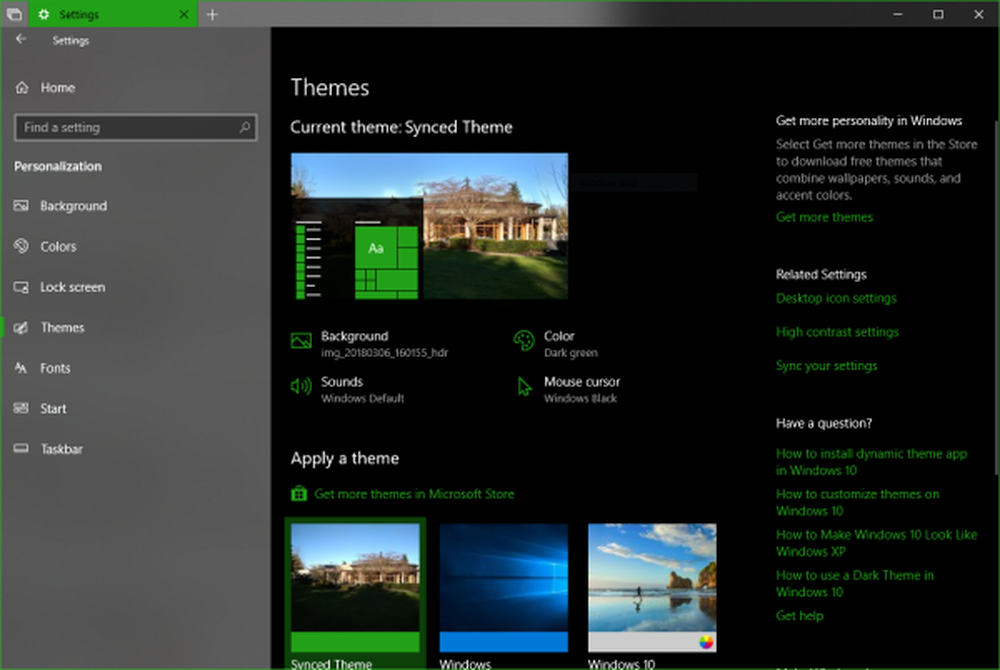 Ahora, haga clic en el menú del lado izquierdo llamado como Temas.
Ahora, haga clic en el menú del lado izquierdo llamado como Temas. Luego, en las opciones, usted obtiene en el panel de la derecha, haga clic en Sincroniza tu configuración bajo la sección de Ajustes relacionados.
Esto abrirá una nueva sección en la aplicación Configuración..

En el interior hay, apagar el botón de conmutación que dice Configuración de sincronización.
Reinicie su PC para que los cambios surtan efecto.
Ahora, después de que la PC haya reiniciado, cambie el fondo de su escritorio al deseado y compruebe si esto ha solucionado su problema..
3] Cambiar el fondo del escritorio
Comience haciendo clic derecho en un espacio vacío y haga clic en Personalizar, o golpear WINKEY + Ipara iniciar la configuración. Navegar a Personalizar menú.
Ahora, haga clic en el menú del lado izquierdo llamado como Fondo.

Luego, en el panel lateral derecho, haga clic en el botón desplegable etiquetado como Fondo y haga clic en Imagen.
Ahora, haga clic en Vistazo y selecciona la foto de tu preferencia.
Ahora bajo el menú desplegable de Elige un ajuste, Seleccione la que coincida con la resolución de su pantalla..
Reinicie su máquina para que se realicen los cambios finales..
Estos son algunos de los pasos comunes que ayudan a solucionar el problema del fondo de escritorio que cambia automáticamente en Windows 10.
Lectura relacionada: No se puede cambiar el fondo del escritorio.